パソコンにUSBメモリを接続したのに、USBメモリが認識しない、ファイルが読み込めない時の対処方法です。
パソコンを再起動してみる
パソコンにUSBメモリを接続したのに、エクスプローラー等でUSBメモリが表示されないときは、ウィンドウズ10を再起動すると直るときがあります。
一度パソコンを、シャットダウンします。
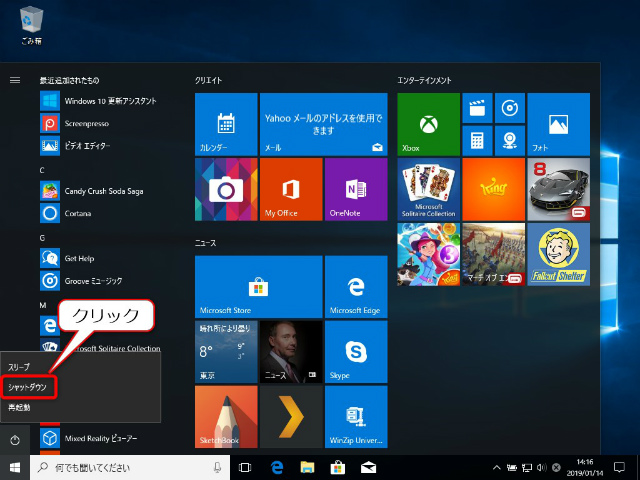
パソコンの電源が完全にオフになったら、USBメモリをパソコンから取り外します。

USBメモリを接続していない状態から、パソコンの電源ボタンを押してウィンドウズ10を起動します。
ウィンドウズ10が起動したら、USBメモリを接続してみてください。
大抵はこれで、USBメモリを認識すると思います。
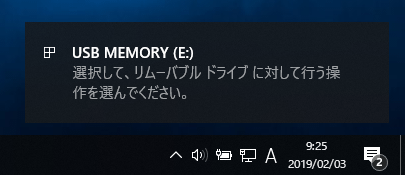
完全シャットダウンをしてみる
もし、USBメモリを認識しないときは、完全シャットダウンというのを試してみてください。
ウィンドウズ10では、通常「高速起動」というオプションを使って、起動を早くしているため、通常のシャットダウンをしても、完全にはオフにならず、一部装置に通電している可能性があります。
そのため、不具合があった場合には完全シャットダウンをすることで、何もない状態から起動し、不具合が改善することがあります。
完全シャットダウンのやり方については、こちらの記事を参考にしてみてください。
デバイスマネージャーでドライバを削除する
再起動等でUSBメモリを認識しないときは、デバイスマネージャーでドライバを削除してみます。
デスクトップの検索ボックスで、「デバイスマネージャー」と入力し、検索結果に出てきた「デバイスマネージャー」をクリックします。
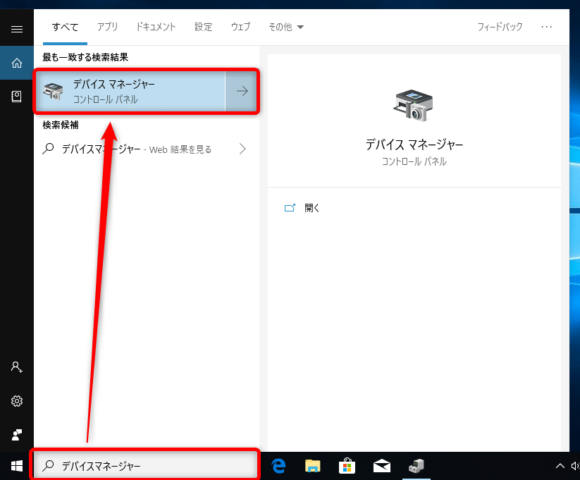
デバイスマネージャーが起動します。
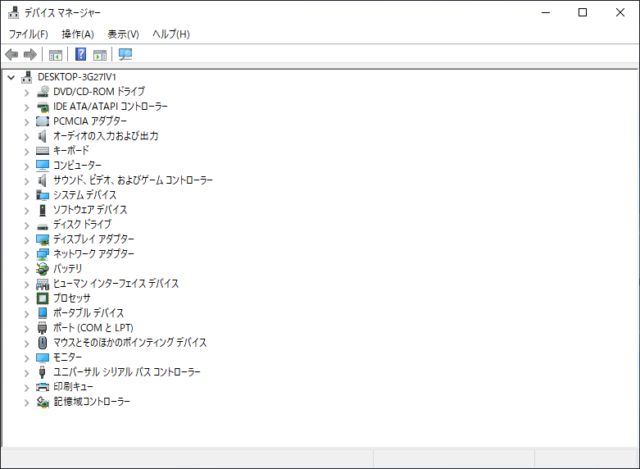
ドライバが正常に動作していない場合は、ドライバの名称に「?」や「!」が表示されているので、そのデバイスで右クリックして、ドライバを削除します。
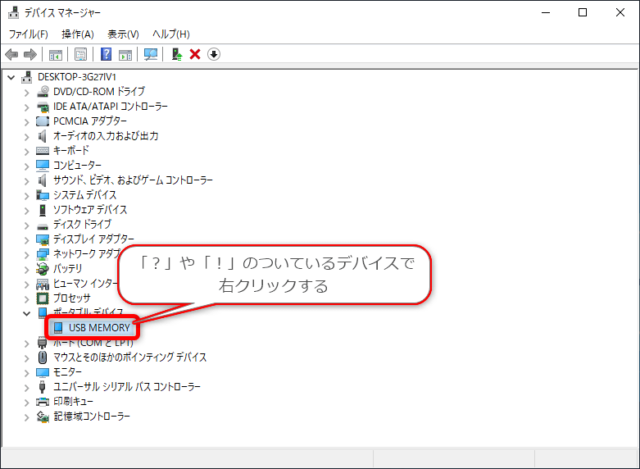
「デバイスのアンインストール」をクリックします。
「ポータブルデバイス」や「大容量記録デバイス」のドライバを削除するといいでしょう。
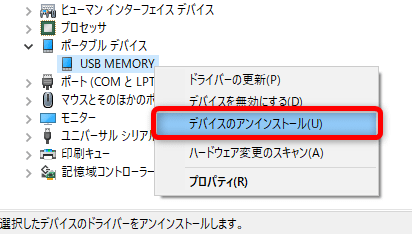
「アンインストール」をクリックします。
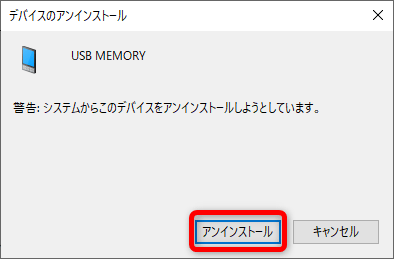
ドライバの削除後は、念の為パソコンの電源を切り、再起動してからUSBメモリを接続するとドライバの再インストールが始まります。
ドライバのインストール後は正常にUSBメモリが動作するようになります。
おすすめ
USBメモリの使い方や設定はこちらの記事を御覧ください。


